WordPress에서 이메일 배달 실패를 수정하는 방법
게시 됨: 2023-02-10이메일 전송 실패로 좌절하셨습니까? 신뢰할 수 없는 이메일 전달성은 비즈니스 및 판매 손실을 의미할 수 있습니다.
이 게시물에서는 이메일 전송 실패의 원인과 WordPress에서 이를 수정하는 방법을 살펴보겠습니다.
이메일 전송이 실패하는 이유는 무엇입니까?
이메일 전송은 여러 가지 이유로 실패할 수 있습니다. 블랙리스트에 있는 서버에서 스팸 점수가 높거나 이미지나 첨부 파일이 너무 많을 수 있습니다. 스패머 및 사기 이메일을 가리키는 비정상적인 TLD 때문일 수 있습니다. DNS 설정과 관련이 있을 수 있습니다.
메일 배달 실패는 인증이 없는 이메일을 보내는 일반적인 결과이기도 합니다.
모든 것이 제대로 설정되어 있어도 이메일을 보내는 데 사용하는 서비스가 중단될 수 있습니다. 사이트에 백업 서비스가 연결되어 있지 않으면 중단 중에 전송된 모든 이메일이 배달되지 않습니다.
WordPress에서 이메일 배달 실패를 수정하는 방법
오늘은 정전으로 인해 이메일 메시지가 손실되지 않도록 기본 및 백업 메일러 연결을 구체적으로 살펴보겠습니다.
이 기사에서
- 이메일 전송이 실패하는 이유는 무엇입니까?
- 1. WP 메일 SMTP 다운로드 하시고 설치해 주세요
- 2. 기본 메일러 연결 선택
- 3. 백업 메일러 연결 선택
1. WP 메일 SMTP 다운로드 하시고 설치해 주세요
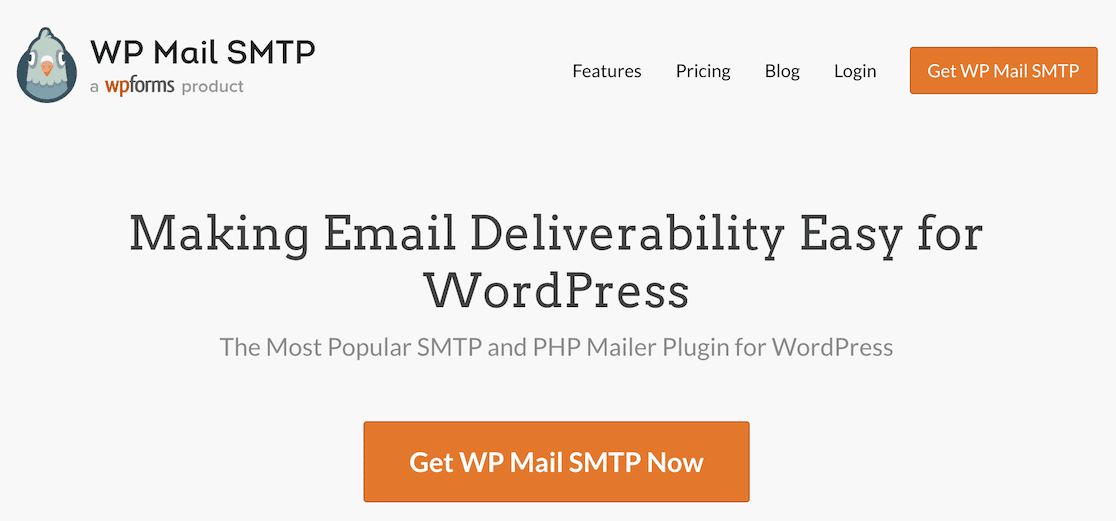
가장 먼저 해야 할 일은 WP Mail SMTP를 다운로드하여 설치하는 것입니다. 도움이 필요한 경우 이 WordPress 플러그인 설치 가이드를 확인하세요.
라이센스를 선택하고 계정을 설정하여 시작하십시오.
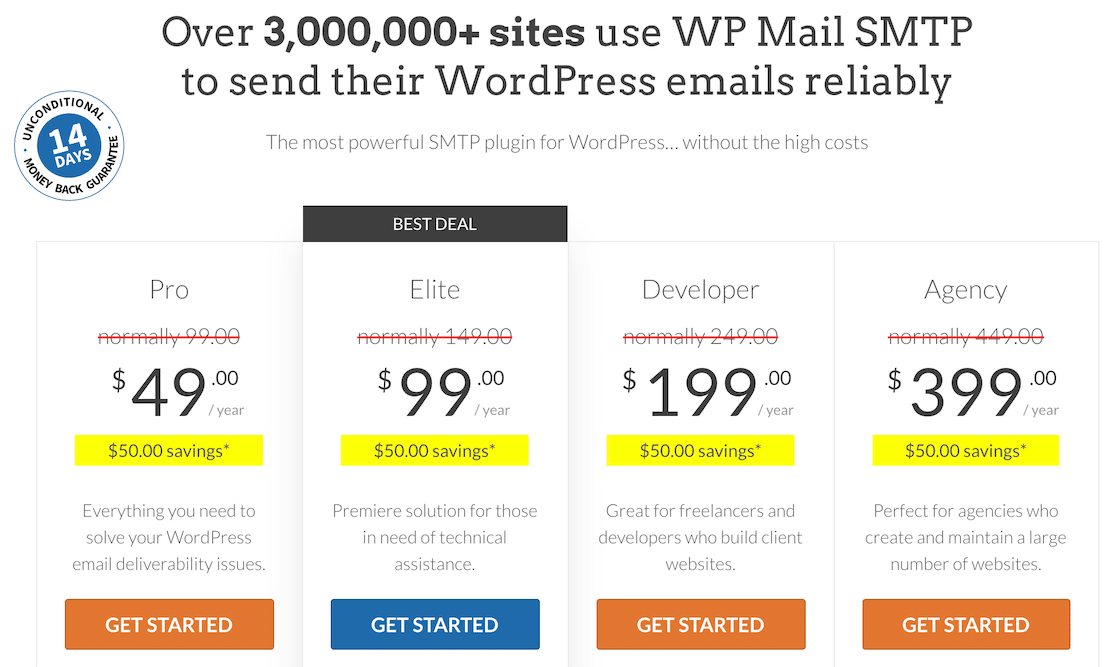
완료하면 .zip 파일이 생성됩니다. 여기에서 WordPress 대시보드에 로그인하고 왼쪽 사이드바에서 플러그인 옵션을 찾은 다음 옵션을 클릭하여 새 플러그인을 추가합니다. 그런 다음 플러그인의 .zip 파일을 업로드합니다.
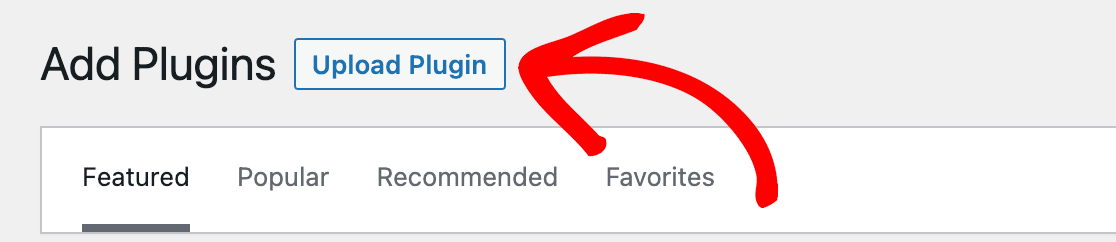
플러그인을 업로드한 후 활성화하는 것을 잊지 마세요!
2. 기본 메일러 연결 선택
웹 사이트에서 이메일을 보내고 메일러 연결을 사용하지 않는 경우 이메일이 인증되지 않습니다. 인증되지 않은 이메일은 스팸 필터에 걸려 제대로 전달되지 않을 수 있으므로 여기에서 가장 먼저 할 일은 기본 메일러를 설정하는 것입니다.
다행스럽게도 WP Mail SMTP에는 이 프로세스를 안내하는 설정 마법사가 있으므로 플러그인을 설치한 후 실행하지 않았다면 지금이 적기입니다!
WordPress의 왼쪽 사이드바 메뉴에서 WP Mail SMTP를 찾고 설정을 클릭하여 액세스할 수 있습니다.

다음으로 SMTP 메일러를 선택합니다. 이 이메일 서비스 제공자는 귀하의 웹사이트에서 이메일을 보낼 것입니다. 원하는 것을 선택할 수 있지만 어떤 것이 요구 사항을 충족하고 설정하기 가장 쉬운지 조사해 볼 가치가 있습니다. 예를 들어 Gmail은 다른 것보다 더 어렵습니다.
SendLayer, SMTP.com 및 Sendinblue를 적극 권장합니다.
이 예에서는 기본 메일러로 SendLayer를 선택했습니다.
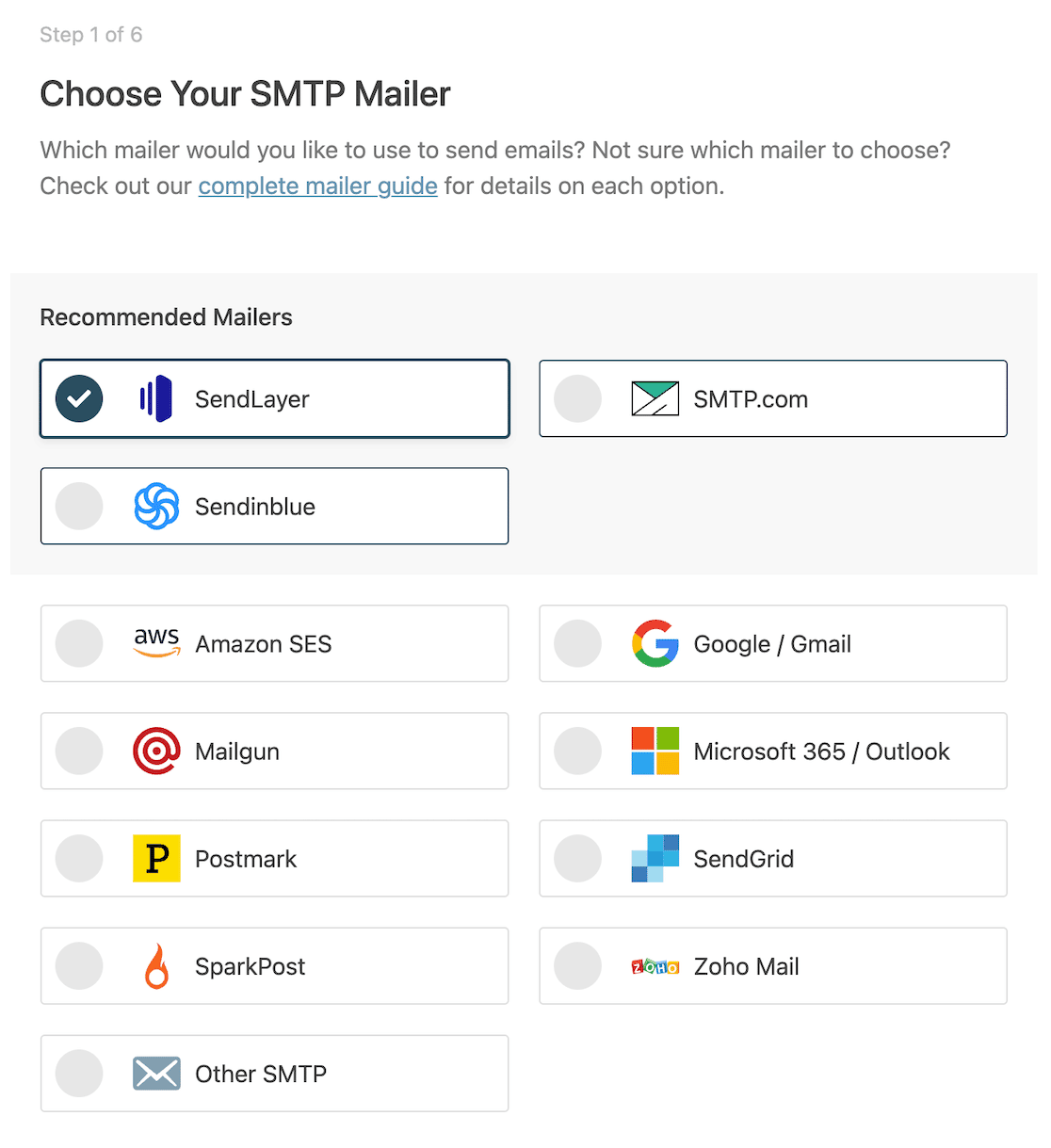
여기에서 선택하기 전에 이미 기본 메일러 계정을 설정하고 싶을 것입니다. 올바른 계정 구성에 대한 단계별 지침은 아래 링크를 클릭하여 선택한 메일러에 대한 설명서를 확인하십시오.
- SendLayer
- SMTP.com
- 센딘블루
- 구글 워크스페이스/지메일
- 메일건
- 소인
- SendGrid
- 스파크포스트
- 기타 SMTP
- 아마존 SES
- 마이크로소프트 365/Outlook.com
- 조호 메일
다음 페이지에서 From Name 및 From Email 필드에 대한 정보를 입력합니다.
Force From Name 및 Force From Email 설정을 활성화하는 것이 좋습니다. 여기에 나열한 이메일 계정은 인증되며 인증 부족으로 인한 메시지 손실에 대해 걱정할 필요가 없습니다.
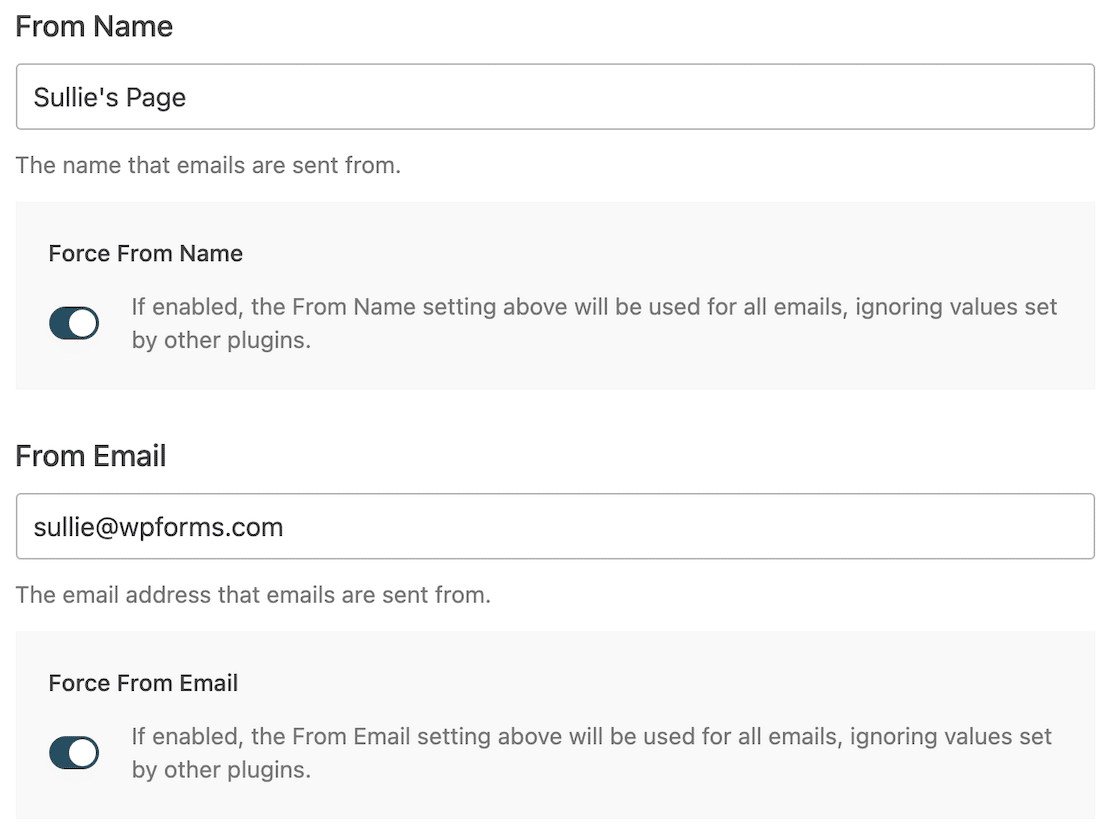
그런 다음 설정 마법사의 나머지 부분을 따라 활성화할 이메일 기능을 포함하여 구성할 설정을 결정할 수 있습니다.
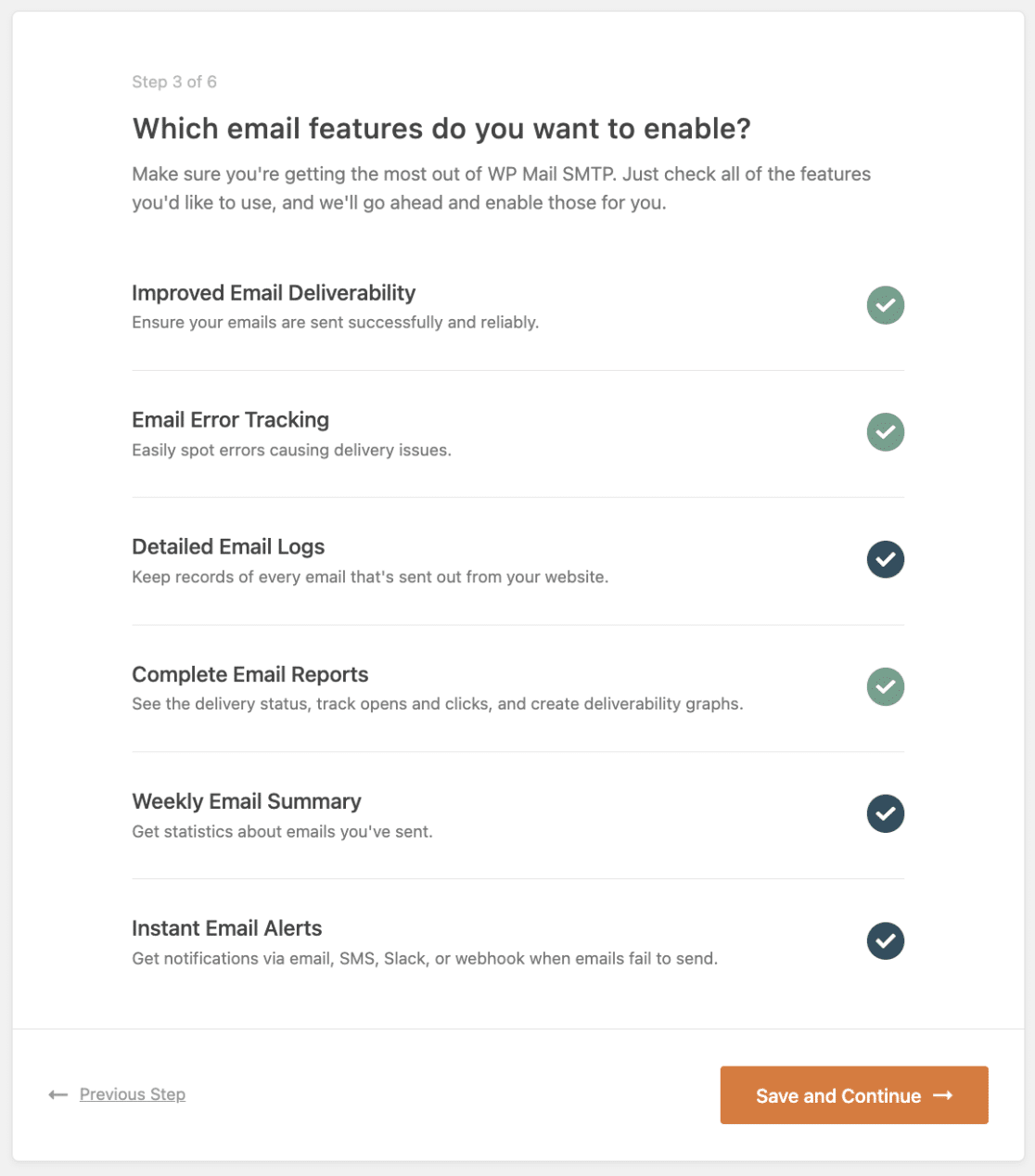

작업을 마치면 설정 마법사가 테스트 이메일을 보내 모든 것이 제대로 작동하는지 확인한 다음 백업 메일러를 구성할 준비가 된 것입니다.
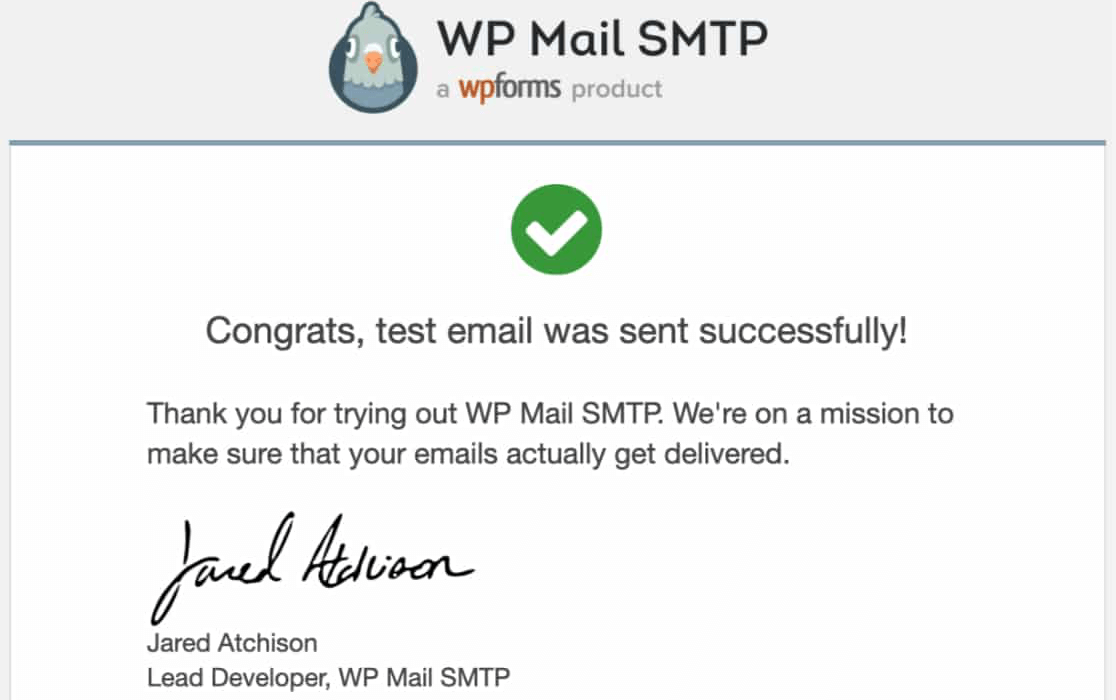
3. 백업 메일러 연결 선택
기본 메일러 연결이 중단되었다고 가정해 보겠습니다. 이 시간 동안 양식 제출로 트리거된 이메일을 포함하여 웹 사이트에서 보낸 모든 이메일이 배달되지 않습니다. 그들은 길을 잃을 것입니다.
이전에 설정한 것처럼 이는 비즈니스에 좋지 않으며 판매 손실이나 연결 끊김을 초래할 수 있습니다.
메시지가 의도한 수신자에게 전달되도록 하려면 WP Mail SMTP에서 백업 메일러를 설정할 수 있습니다.
이를 설정하려면 WP Mail SMTP 설정으로 돌아가십시오. 백업 연결 섹션까지 아래로 스크롤하면 연결이 설정되지 않은 것을 볼 수 있습니다.
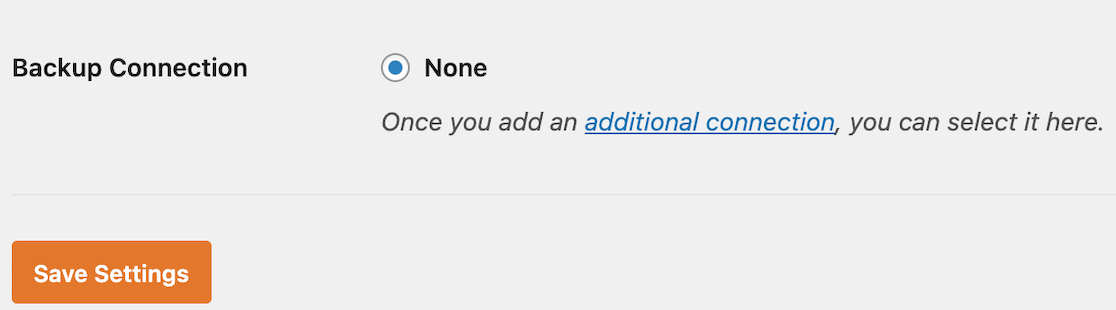
하나를 추가하려면 상단으로 스크롤하고 메뉴에서 추가 연결을 클릭합니다.
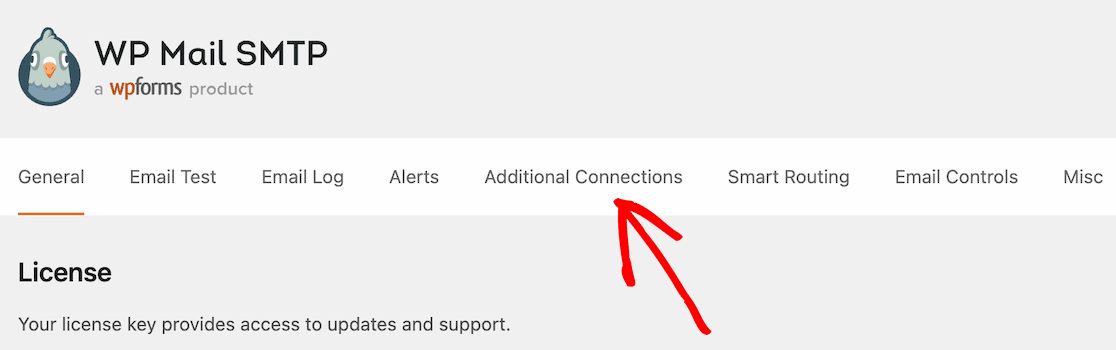
거기에서 새로 추가 를 클릭하십시오.

여기서부터는 원래 연결을 설정하는 것과 비슷합니다. 다음으로 할 일은 백업 연결에 닉네임을 부여한 다음 발신 이메일 및 발신 이름 정보를 입력하는 것입니다.
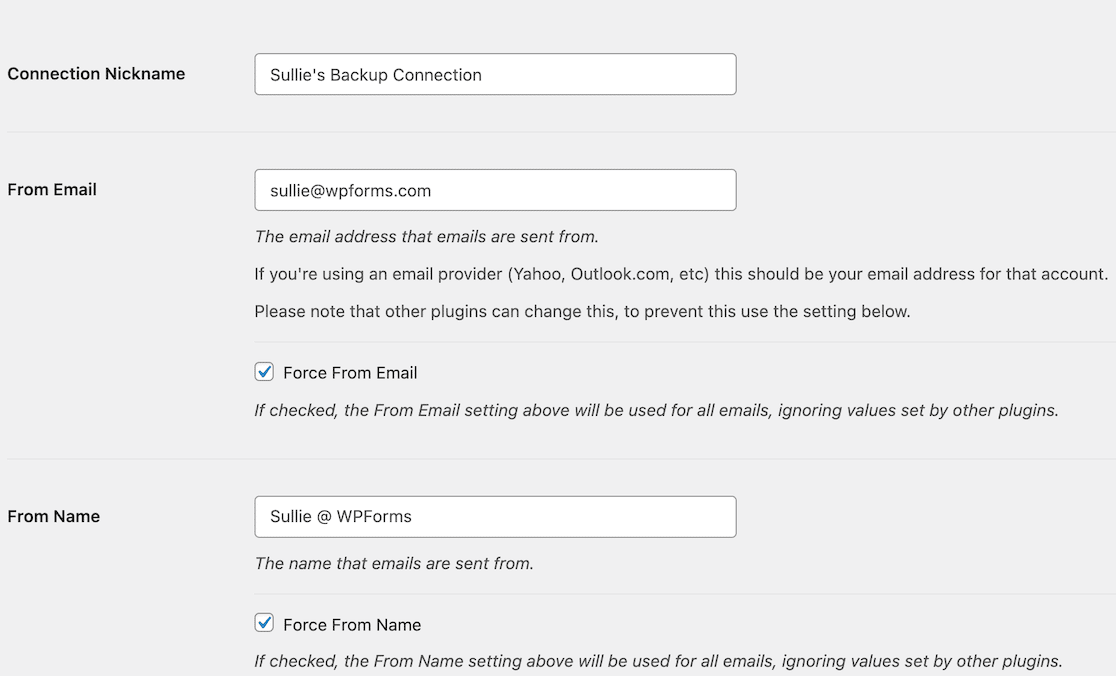
이제 백업 메일러를 선택합니다. 기본으로 SendLayer를 선택했으므로 백업용으로 Sendinblue를 선택합니다.
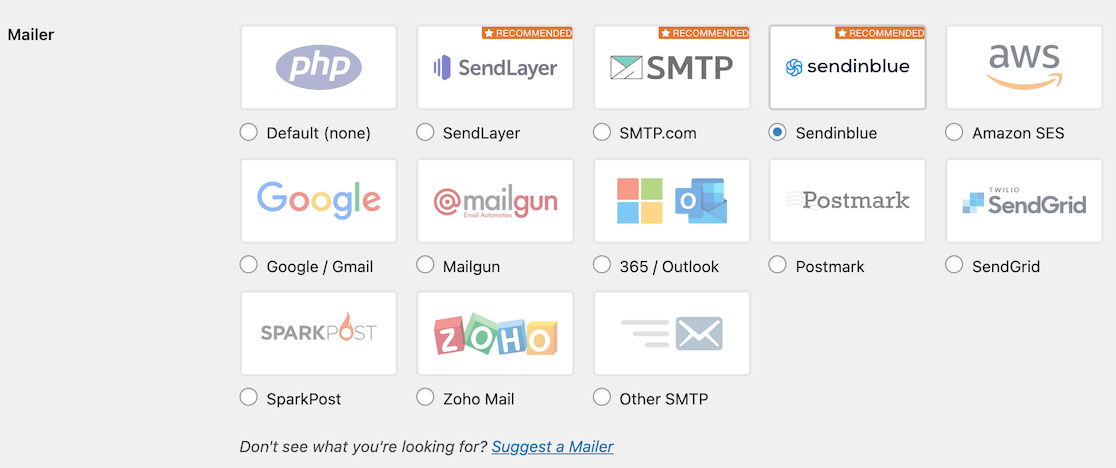
어떤 메일러를 선택하든 계정을 설정해야 합니다. 계정 설정에서 이메일 주소를 구성하여 API 키를 받을 수 있으며 나머지 정보를 입력하기 전에 구성해야 합니다.
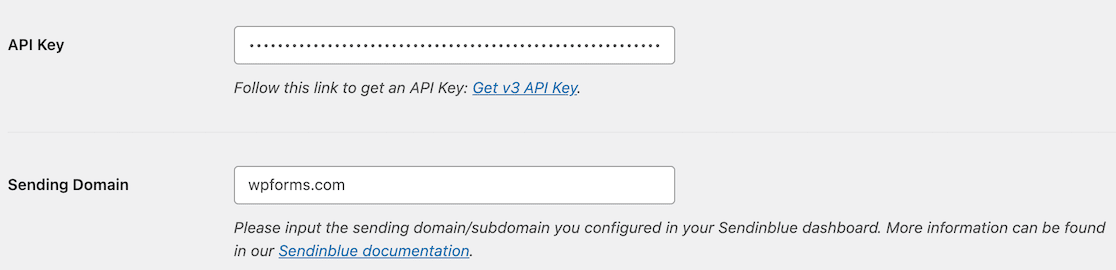
완료되면 설정을 저장하십시오. 그런 다음 위로 스크롤하고 상단 메뉴의 일반 탭을 다시 클릭하여 WP 메일 SMTP의 일반 설정에 액세스합니다.
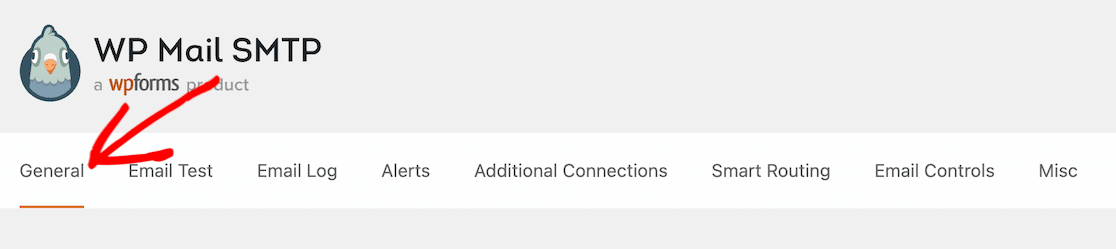
이제 이 단계의 앞부분에서 살펴본 백업 연결 섹션으로 다시 아래로 스크롤할 수 있습니다. 이번에는 방금 설정한 백업 연결이 옵션으로 표시되어야 합니다.
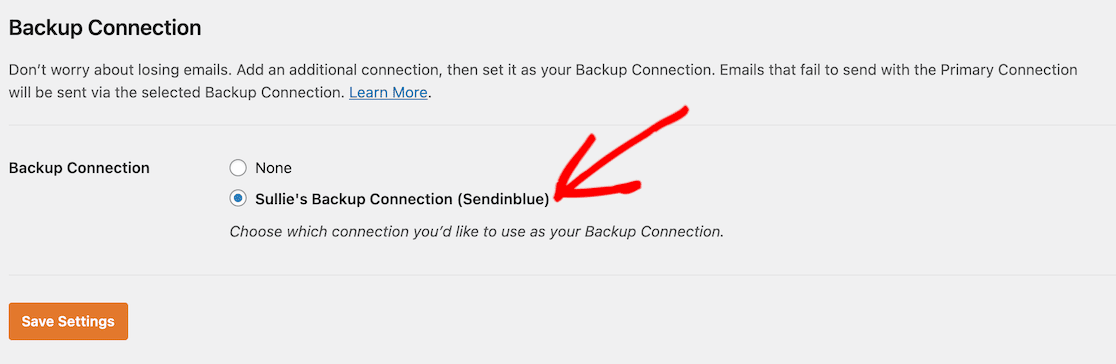
해당 설정을 저장하면 이제 완료됩니다! 기본 메일러에 정전이 발생하면 배달 실패를 방지하기 위한 백업이 있습니다.
다음으로 연락처 페이지를 편집하는 방법에 대해 알아보십시오.
이제 인증된 메시지가 수신자에게 전달되고 있음을 확신할 수 있으므로 사이트에 훌륭한 연락처 페이지가 있는지 확인하십시오. 연락처 페이지를 편집하는 방법에 대한 몇 가지 팁이 있습니다.
그리고 여러분이 구축한 이 멋진 사이트로 추가 수입을 올릴 준비가 되었다면 WPForms를 사용하여 부업을 시작하는 방법에 대한 몇 가지 아이디어도 있습니다.
지금 WordPress 양식 만들기
양식을 만들 준비가 되셨습니까? 가장 쉬운 WordPress 양식 빌더 플러그인으로 지금 시작하세요. WPForms Pro에는 많은 무료 템플릿이 포함되어 있으며 14일 환불 보장을 제공합니다.
이 기사가 도움이 되었다면 Facebook 및 Twitter에서 저희를 팔로우하여 더 많은 무료 WordPress 자습서 및 가이드를 확인하십시오.
